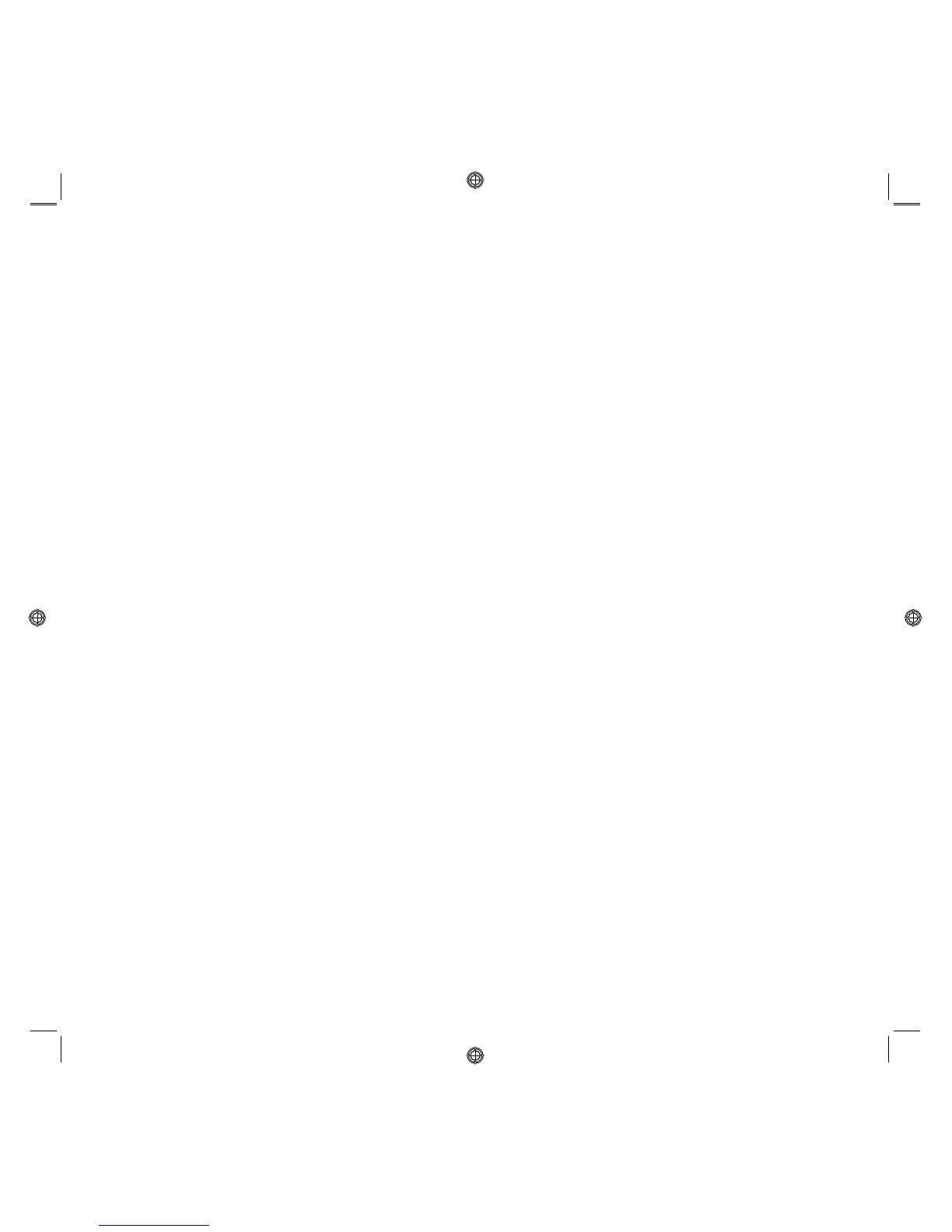KURZANLEITUNG
5
5 Jetzt kann der Drucker in einer Bluetooth Umgebung arbeiten.
Wenn beim Anschluss ein Passwort verlangt wird, “0000” (oder einen anderen zuvor vom Anwender
eingerichteten Code) eingeben.
INSTALLATION USB UND DRUCK BLUETOOTH VOM COMPUTER IN WINDOWS UMGEBUNG
Man kann ohne Kabelverbindung über Bluetooth drucken, wenn beim Computer diese Funktion eingebaut
ist oder eine externe Bluetooth Einrichtung (z.B. ein Bluetooth USB Schlüssel) installiert ist. Auf dem Drucker
muss die Bluetooth Funktion aktiviert sein (blaue LED leuchtet).
1 Die USB Installation durchführen wie in Druckerinstallation beschrieben (Setting Up Your Printer).
2 Auf dem Computer den Bluetooth Modus (je nach Art der installierten Bluetooth Einrichtung) aktivieren. Die
COM Schnittstelle notieren, die das Windows System dem Bluetooth Kanal zugeordnet hat. (In der
Windows XP Umgebung gibt es im Systray ein Bluetooth Symbol zur Suche der angeschlossenen
Einrichtungen. Bei anderen Betriebssystemen das Handbuch des Herstellers zu Rate ziehen).
3 Den Ordner Drucker öffnen und auf Drucker hinzufügen klicken. Den Anweisen zum Installieren eines
Druckers folgen und lokaler oder Netzwerkdrucker wählen. Dann die Druckerschnittstelle wählen und
die zuvor notierte COM Schnittstelle für Bluetooth eingeben.
Installieren der Druckersoftware wählen, den Olivetti Drucker Modell SIMPLE_WAY suchen und wählen
und ihn in die Liste der verfügbaren Drucker setzen (wenn das Vorhandensein des Treibers verifiziert wird,
Den vorhandenen Treiber beibehalten bestätigen).
Für weitere Informationen siehe die Dokumentation zum benutzten Betriebssystem.
BLUETOOTH-EINSTELLUNG IN MACINTOSH-UMGEBUNG
Es ist möglich, kabellos mit der Bluetooth-Verbindung zu drucken, wenn der Computer diese Einstellung
integriert besitzt oder ein externes Bluetooth-Gerät (z.B. ein Bluetooth USB-Speicher) angeschlossen ist. Die
Bluetooth-Funktion des Druckers muss aktiviert sein ( blaue LED leuchtet).
1 Um die Einstellung Bluetooth auf dem Drucker einzustellen, wählen Sie
Systemeinstellungen > Bluetooth
.
2 Auf Geräte klicken, danach auf Neues Gerät klicken.
Auf dem Bildschirm erscheint die Einstellung "Bluetooth Assistent".
3 Auf Fortfahren klicken und daraufhin das Gerät Drucker auswählen.
4 Mit der Einstellung fortfahren und Suche Drucker auswählen, daraufhin den Anleitungen folgen, die auf
dem Bildschirm auftauchen.
5 Dem Drucker den Namen SIMPLE_WAY Bluetooth zuweisen und die Einstellung beenden.
BLUETOOTH INSTALLATION ZUM DRUCKEN VOM COMPUTER AUS IN WINDOWS UMGEBUNGEN
Man kann ohne Kabelverbindung über Bluetooth drucken, wenn beim Computer diese Funktion eingebaut
ist oder eine externe Bluetooth Einrichtung (z.B. ein Bluetooth USB Schlüssel) installiert ist. Auf dem Drucker
muss die Bluetooth Funktion aktiviert sein.
Die Bluetooth Verbindung erfolgt über einen COM Port, der auf dem System verfügbar ist.
Hinweis: Wenn zuvor eine USB Installation ausgeführt wurde, muss sie entfernt werden, ehe man weiter
vorgehen kann.